Οι μισοί καταναλωτές αγοράζουν tablet ειδικά για την προβολή αρχείων πολυμέσων: βίντεο, ταινίες, κλιπ και άλλο περιεχόμενο βίντεο. Αυτό το gadget για κινητά φωτίζει τον χρόνο στο δρόμο προς τη δουλειά, ενώ ταξιδεύετε, ακόμα και πριν πάτε για ύπνο, μερικές φορές θέλετε να παρακολουθήσετε την αγαπημένη σας σειρά σιωπηλά, χωρίς να χρησιμοποιείτε τεράστια τηλεόραση.
Το περιεχόμενο βίντεο στον Ιστό είναι απλώς μαζικό, αλλά πολλοί δεν γνωρίζουν πώς να κατεβάζουν ταινίες σε tablet. Κατά κανόνα, δεν υπάρχουν προβλήματα με επιτραπέζιους υπολογιστές, αλλά με τα gadget για κινητά, και συγκεκριμένα με τις πλατφόρμες Android και iOS, μερικοί άνθρωποι αντιμετωπίζουν δυσκολίες.
Λοιπόν, ας προσπαθήσουμε να καταλάβουμε πώς να κατεβάσουμε ταινίες σε ένα tablet και να το κάνουμε όσο το δυνατόν πιο ανώδυνα για την ίδια τη συσκευή και για τον ιδιοκτήτη της. Εξετάστε τους κύριους τρόπους λήψης περιεχομένου με ορισμένα χαρακτηριστικά γνωρίσματα κάθε μεθόδου.
Πρόγραμμα περιήγησης
Αυτός είναι ένας από τους πιο συνηθισμένους τρόπους λήψης ταινιών στο tablet σας. Για να γίνει αυτό, χρειαζόμαστε οποιοδήποτε πρόγραμμα περιήγησης. Ακόμα και η κανονική έκδοση από την Google θα κάνει. Υπάρχουν πολλοί ιστότοποι στο διαδίκτυο πουσας επιτρέπουν να κατεβάζετε περιεχόμενο απευθείας από τη διεπαφή τους.
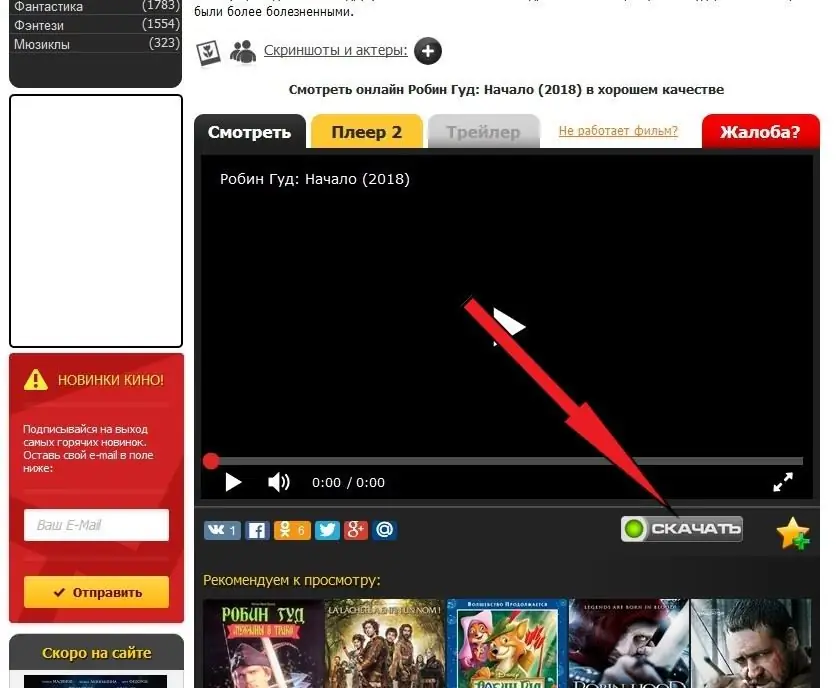
Για να κατεβάσετε μια ταινία στο tablet σας, απλώς κάντε κλικ στο κατάλληλο κουμπί. Το τελευταίο συνήθως βρίσκεται κάπου κάτω από τον παίκτη. Για λήψη περιεχομένου, είναι καλύτερο να χρησιμοποιείτε εξειδικευμένους πόρους που έχουν σχεδιαστεί ειδικά για gadget για κινητά.
Έτσι, μπορείτε να κάνετε λήψη ταινιών τόσο σε tablet Apple όσο και σε συσκευή που εκτελεί την πλατφόρμα Android. Το μόνο πράγμα - αξίζει να διευκρινιστεί ότι θα πρέπει να λάβετε υπόψη τη μέγιστη ανάλυση της οθόνης σας. Αυτό θα εξοικονομήσει σημαντικά τόσο εσωτερικό χώρο αποθήκευσης όσο και χρόνο λήψης.
Δυνατότητες λήψης μέσω προγράμματος περιήγησης
Εάν, για παράδειγμα, το gadget σας μπορεί να αναπαράγει βίντεο με μέγιστη ανάλυση 720p, τότε δεν είναι καθόλου απαραίτητο να κάνετε λήψη μεγάλων αρχείων σχεδιασμένων για ανάλυση 4K. Αυτό δεν τους κάνει καλύτερους. Όλες αυτές οι πληροφορίες πρέπει να αναφέρονται στη συσκευή αναπαραγωγής και μπορείτε να τις μάθετε κάνοντας κλικ στο "γρανάζι": 360 r, 480 r, 720 r, 1080 r, κ.λπ.
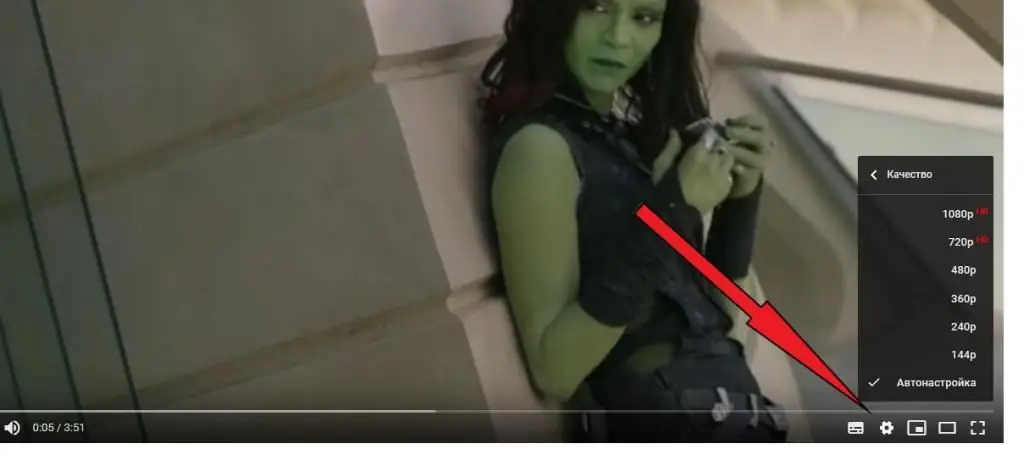
Θα ήταν επίσης χρήσιμο να μάθετε ποιες μορφές μπορεί να παίξει ένας κανονικός παίκτης. Θα είναι κρίμα αν ανεβάσετε μια ταινία στο tablet σας σε μορφή MP4 και η συσκευή αναπαραγωγής λειτουργεί μόνο με AVI. Αυτό είναι σπάνιο, αλλά συμβαίνει.
Torrent
Αυτή η μέθοδος λήψης περιεχομένου είναι εξαιρετικά δημοφιλής όχι μόνο σε προσωπικούς υπολογιστές, αλλά και σε κινητές συσκευές. Μπορείτε επίσης να χρησιμοποιήσετε ένα πρόγραμμα-πελάτη torrent δωρεάνκατεβάστε ταινίες στο tablet σας.
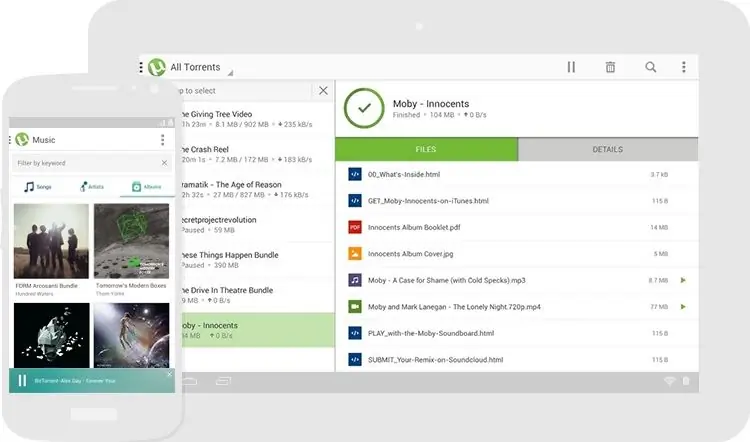
Θα χρειαστείτε ειδικό λογισμικό για τη λήψη περιεχομένου βίντεο. Στο ίδιο "Play Market" μπορείτε να βρείτε διάφορες ποικιλίες πελατών torrent. Το βοηθητικό πρόγραμμα κατεβάζεται και εγκαθίσταται όπως μια κανονική εφαρμογή. Δεν θα πρέπει να υπάρχουν προβλήματα εδώ.
Στη συνέχεια, πρέπει να βρείτε έναν σύνδεσμο torrent στον Ιστό. Υπάρχουν πολλοί πόροι στο Διαδίκτυο όπου μπορείτε να το κάνετε αυτό: Rutor, Rutreker, κ.λπ. Αφού κάνετε λήψη του συνδέσμου torrent, υπάρχουν δύο τρόποι για να ξεκινήσετε τη λήψη ταινιών. Το πρώτο είναι μέσω του διαχειριστή αρχείων. Απλώς βρείτε το κατεβασμένο torrent και κάντε κλικ σε αυτό. Ο πελάτης πρέπει να ξεκινήσει αυτόματα και να ξεκινήσει τη λήψη. Απλώς πρέπει να καθορίσετε τη θέση στην εσωτερική μονάδα δίσκου όπου θα μεταφορτωθεί το αρχείο.
Λειτουργίες πελατών
Μπορείτε επίσης να κατεβάσετε βίντεο μέσω του ίδιου του προγράμματος-πελάτη torrent. Θα πρέπει να υπάρχει ένας κλάδος "Αρχείο" στο μενού, όπου πρέπει να κάνετε κλικ στο υποστοιχείο "Άνοιγμα". Επιλέγοντας τον σύνδεσμο torrent που κατεβάσατε νωρίτερα, θα ξεκινήσετε τη διαδικασία λήψης βίντεο.
Αξίζει επίσης να σημειωθεί ότι οι πόροι torrent που φιλοξενούν βίντεο και άλλο περιεχόμενο απαγορεύονται ως επί το πλείστον για χρήση στην επικράτεια της Ρωσικής Ομοσπονδίας. Επομένως, μπορεί να χρειαστείτε ένα εικονικό VPN για πρόσβαση σε τέτοιους ιστότοπους. Παρόμοιο λογισμικό σε μια μεγάλη ποικιλία ζει στο ίδιο Google Play και εγκαθίσταται όπως μια κανονική εφαρμογή.
Υπολογιστής
Μπορείτε να κατεβάσετε μια ταινία στο tablet σας από τον υπολογιστή σας. Σε ορισμένες περιπτώσεις, το Διαδίκτυο μπορεί να μην λειτουργεί και συγκεκριμένες εφαρμογές αρνούνται να ξεκινήσουν. Αυτή η κατάσταση είναι πολύ συνηθισμένηπαρατηρήθηκε σε παλαιότερες συσκευές: σε πλατφόρμες προηγούμενων γενεών και με ένα μέτριο σύνολο chipset από άποψη ισχύος.
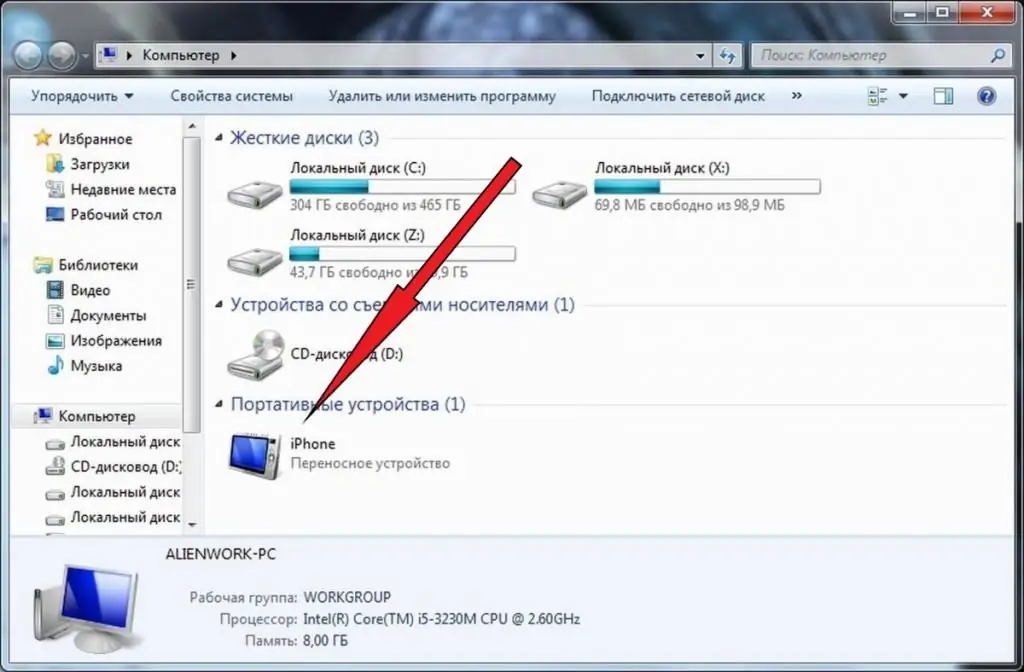
Τότε μια από τις πιο αποδεδειγμένες μεθόδους θα είναι αποτελεσματική - η χρήση υπολογιστή και καλωδίου USB. Για να το κάνετε αυτό, πρέπει να συνδέσετε το καλώδιο στις διεπαφές και στις δύο πλευρές και να ενεργοποιήσετε τη λειτουργία εντοπισμού σφαλμάτων USB στο tablet. Η τελευταία επιλογή είναι κατάλληλη για εκείνους των οποίων η συσκευή δεν είναι αναγνώσιμη στον υπολογιστή ως εξωτερική μονάδα δίσκου.
Μπορεί επίσης να χρειαστεί να εγκαταστήσετε επώνυμα προγράμματα οδήγησης ή έναν πελάτη. Για παράδειγμα, τα gadget της Samsung είναι πολύ επιλεκτικά όσον αφορά την άμεση σύνδεση και λειτουργούν σωστά μόνο όταν συνδυάζονται με την αρχική εφαρμογή συγχρονισμού.
Για λήψη περιεχομένου βίντεο στο tablet σας, πρέπει να ανοίξετε την Εξερεύνηση αρχείων στον υπολογιστή σας. Το tablet θα πρέπει να οριστεί ως εξωτερική μονάδα δίσκου. Εάν έχει εγκατασταθεί μια κάρτα μνήμης στο gadget για κινητά, τότε θα πρέπει να υπάρχουν δύο δίσκοι.
Προσδιορίστε σε ποια μονάδα θα κατεβάσετε ταινίες και ανοίξτε το παράθυρο του εξερευνητή κάνοντας κλικ στο εικονίδιο της μονάδας δίσκου. Στη συνέχεια, ανοίξτε το δεύτερο παράθυρο, όπου βρίσκεται το προηγουμένως προετοιμασμένο περιεχόμενο. Χρησιμοποιήστε το ποντίκι σας για να σύρετε και να αποθέσετε το επιθυμητό αρχείο στο παράθυρο της μονάδας δίσκου.
Ορισμένοι πελάτες διαθέτουν ενσωματωμένη λειτουργία για την αντιγραφή διαφορετικών τύπων αρχείων σε ένα gadget για κινητά. Το πρόγραμμα σαρώνει τη συσκευή και βρίσκει μια προκαθορισμένη μορφή περιεχομένου πολυμέσων. Στη συνέχεια προσφέρεται να αποφασίσει για συγκεκριμένα αρχεία και τα αντιγράφει στο tablet.
Κάρτα μνήμης
Αυτή η μέθοδος μπορεί να ονομαστεί απλοποιημένη έκδοση της προηγούμενηςμέθοδος. Εάν το gadget του κινητού σας υποστηρίζει την εργασία με εξωτερικές κάρτες μνήμης, τότε η διαδικασία λήψης απλοποιείται αισθητά. Για να μεταφέρετε αρχεία, πρέπει να αφαιρέσετε το εξωτερικό μέσο από το tablet και να το συνδέσετε στον υπολογιστή. Αντί για υπολογιστή, μπορείτε να χρησιμοποιήσετε άλλη κινητή συσκευή με την ίδια επιτυχία.
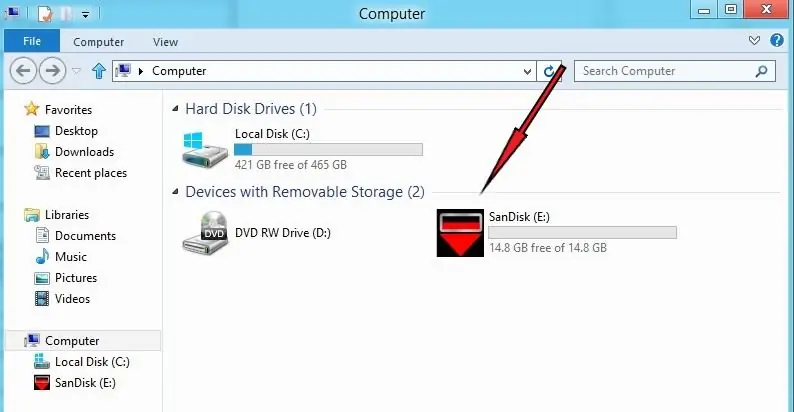
Η διαδικασία αντιγραφής σε προσωπικό υπολογιστή περιγράφεται παραπάνω. Στην περίπτωση των tablet, η διαδικασία είναι ελαφρώς διαφορετική. Για να εργαστούμε με αρχεία, χρειαζόμαστε έναν αποστολέα. Εάν δεν υπάρχει προσωπικό, τότε μπορείτε να κάνετε λήψη οποιουδήποτε άλλου στο ίδιο Google Play, μόνο για να μπορεί να αντιγράψει και να μεταφέρει πληροφορίες και όχι απλώς να τις διαβάσει.
Έχοντας επιλέξει όλα τα απαραίτητα βίντεο στη διαχείριση αρχείων, πρέπει να καλέσετε το μενού περιβάλλοντος και να κάνετε κλικ στο στοιχείο "Αντιγραφή". Στη συνέχεια, μεταβείτε στην κάρτα μνήμης στον ίδιο διαχειριστή και κάντε κλικ στο "Insert" με τον ίδιο τρόπο. Απομένει μόνο να αφαιρέσετε την κάρτα μνήμης και να την τοποθετήσετε στο επιθυμητό tablet.






